Најбоља 4 начина за пренос фотографија са иПхоне-а на Виндовс ПЦ
Желим да премештајте фотографије са иПхоне-а на ПЦ али не знате одакле започети? Ово је врло чест проблем за кориснике иПхонеа у данашње време. Када је у питању прављење резервних копија ваших драгоцених фотографија на било који други иОС уређај, можете се одлучити на много начина. Али, када у целој једначини постоји Виндовс ПЦ, корисници се збуњују шта треба радити и где да започну. Дакле, да бисмо вам олакшали живот, ево вам детаљног водича о томе како да брзо и лако пребаците иПхоне фотографије на ваш Виндовс ПЦ.
1. начин: Премјештање фотографија са иПхоне-а на ПЦ користећи Тенорсхаре иЦареФоне
Тенорсхаре иЦареФоне је несумњиво софтверако желите знати како да преузмете слике с иПхоне-а на ПЦ. То је моћан услужни алат који може пренијети било које фотографије на рачунар са само неколико кликова. Било да се ради о фотоапарату или Пхото Стреам-у или било којим другим изворима, може да помера било коју фотографију без нарушавања квалитета. Компатибилан је и доступан је за Мац и Виндовс. Такође има врло кориснички интерфејс, што га топло препоручујемо.
Предности Тенорсхаре иЦареФоне:
1. Веома једноставан за употребу и интуитиван у природи.
2. Велике брзине преноса.
3. За пренос података није потребан Ви-Фи. Дјелује ван мреже и без проблема!
4. Током преношења можете одабрати више фотографија одједном.
5. Неограничен увоз и извоз фотографија.
6. Нема губитка података и проблема са квалитетом.
7. Читљиве фотографије након преноса за разлику од иТунес-а.
8. Компатибилан је са иОС 11/10/9/8, иПхоне Кс / 8/8 + / 7/7 Плус / 6с / 6с / 6/5 и иПад Про, Мац, Виндовс 10/8 / 8.1 / 7 итд.
Ево како користити Тенорсхаре иЦареФоне за пренос фотографија са иПхоне-а на рачунар:
- Прво и најважније, преузмите софтвер са званичне странице.
- Сада инсталирајте и покрените софтвер на рачунару.
- Сада прикључите свој иПхоне на рачунар преко оригиналног УСБ или громобранског кабла.
- Изаберите „Филе Манагер“ са главног интерфејса.
- Сада изаберите „Фотографије“ у одељку „Датотеке“
- Након што се све ваше фотографије појаве на екрану, одаберите жељене и само додирните „Извези“



Све ваше одабране фотографије сада ће бити доступне на вашем рачунару за даљу употребу или стварање резервних копија.
Такође можете да употребите Тенорсхаре иЦареФоне да убрзате и очистите, направите резервне копије и вратите их, поправите проблеме са иОС-ом и поправите ОС итд ... То је најсвестранији све-у-један алат доступан сада!
Други начин: Премјештање слика са иПхоне-а на ПЦ помоћу иТунес-а
У случају да се питате „како да премјестим фотографијеса иПхоне-а на ПЦ “, можете користити иТунес. иТунес ће у основи синхронизовати све ваше фотографије са иПхоне-а на Виндовс ПЦ. иТунес долази са властитим сетом ограничења и ограничења. Фотографије синхронизоване са иТунес-ом нису читљиве и то може бити мали проблем. Иако је то недостатак, ипак је изводљива опција када је у питању премештање фотографија на рачунар. Препоручујемо да задржите једну фасциклу која садржи све ваше албуме и подмапе јер би иТунес био лакши за синхронизацију једне мапе, а не за више албума и мапа.
- Прво инсталирајте и покрените најновије иТунес на рачунару.
- Сада повежите иПхоне са рачунаром.
- Када се повежете, на главном интерфејсу пронађите икону "иПхоне" у главном менију и
- Кликните на "Бацк уп Нов" (Резервно копирање сада) на страници Суммари (Сажетак) и причекајте да се заврши поступак израде резервних копија.

Све ваше фотографије биће синхронизоване са рачунаром. Овако се користи иТунес за извоз фотографија са иПхонеа на Виндовс.
3. начин: Пренос фотографија са иПхоне-а на ПЦ преко иЦлоуда
У случају да желите да користите иЦлоуд да копирате све својеиПхоне фотографијама на ваш рачунар, можете да потражите опцију иЦлоуд Пхото Либрари за складиштење и синхронизацију фотографија. У основи ће синхронизовати све ваше фотографије са рачунаром користећи Цлоуд услуге. Главни недостатак је то што је иЦлоуд складиштење ограничено. Слободно вам је допуштено само 5 ГБ простора, а ако желите више, морат ћете то платити. Без обзира на то, то је опробана метода која може одрадити посао. Ево како користите иЦлоуд Пхото Либрари за синхронизацију фотографија на рачунару:
За ПЦ:
- Прво преузмите иЦлоуд за Виндовс и инсталирајте га на свој рачунар Виндовс 10/8 / 8.1 / 7
- Сада се пријавите у иЦлоуд уносом Аппле ИД-а и лозинке и покрените софтвер
- Сада изаберите „Фотографије“ поред „Опције“
- Једноставно омогућите иЦлоуд Пхотос и кликните на „Готово“

За иПхоне:
- Идите до „Подешавања“ на вашем иПхоне-у,
- Сада, под картицом „Подешавања“, пронађите своје име и „иЦлоуд“.
- Додирните „Фотографије“ под иЦлоуд-ом и омогућите преклопку да укључите „иЦлоуд Пхото Либрари“
- Ово ће отпремити све ваше слике у иЦлоуд библиотеку након што повежете Ви-Фи.
- Сада идите на „иЦлоуд Пхотос“ и додирните „Довнлоад“ у Филе Екплорер-у.


Све ваше фотографије биће пренете или преузете на жељену локацију постављену у „Опције иЦлоуд Пхотос“.
4. начин: Увоз фотографија са иПхоне-а на ПЦ преко УСБ кабла
Не можете да увозите фотографије са иПхоне-а на ПЦ Виндовс 10? Један од најчешћих начина за увоз фотографија са иПхоне-а на Виндовс ПЦ је коришћење апликације Пхотос за Виндовс 10/8 и функције Аутоплаи за Виндовс 7. Потребан вам је само УСБ кабл и он би требало да довољно добро обавља свој посао. Али да би цео овај процес функционисао, иТунес би требало да буде инсталиран на ваш рачунар. Дакле, након што сте сортирали ово, пређите на следеће кораке у наставку:
Апликација Пхотос за ПЦ 10/8:
- Прво, инсталирајте најновији иТунес на свој Виндовс 10/8 рачунар.
- Сада прикључите свој иПхоне на рачунар путем УСБ-а.
- Покрените апликацију Фотографије на рачунару.
- Идите на дугме „Увези“ на интерфејсу и одаберите свој иПхоне као уређај са листе.
- Сада изаберите потребне фотографије за пренос и само кликните на „Увези“ након избора.
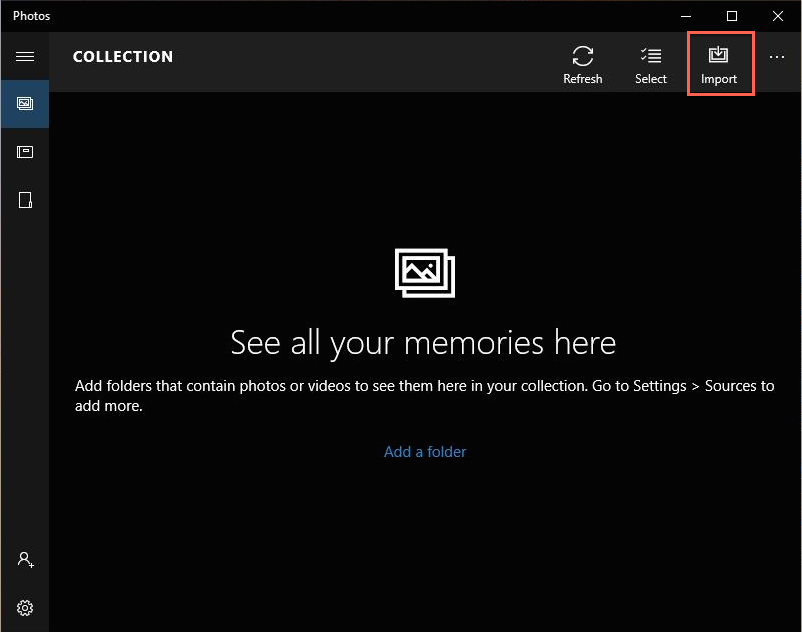
Овде ће почети да се преносе фотографије. Сада знате како да увезете фотографије са иПхоне-а у Виндовс 10, као и Виндовс 8.
Аутоматско играње за Виндовс 7 ПЦ
- Инсталирајте ажурирани иТунес на ПЦ-у Виндовс 7.
- Повежите и свој иПхоне и ПЦ путем УСБ-а.
- Сада само отворите камеру свог иПхоне-а
- Ова радња ће аутоматски затражити да се појави прозор Аутоматска репродукција.
- Сада само одаберите опцију „Увези слике и видео записе“.
- Изаберите потребне слике и кликните на „Увези“.

Сада ћете све одабране фотографије искључити са иПхоне-а на свој Виндовс 7 ПЦ.
Све у свему, ево најефикаснијих начина идетаљан водич за пребацивање слика са иПхоне-а на ПЦ. Пролазећи кроз предности и мане свих овде наведених метода, Тенорсхаре иЦареФоне је овде победник. То је најбољи начин копирања фотографија са иПхоне-а на Виндовс ПЦ. У поређењу са другим методама, иЦареФоне доказује своју вредност показујући звездану листу карактеристика и предности које има над другим алтернативама.
Ако вам се свиђа овај чланак, подијелите и коментирајте у наставку !!









